前回はオートキャド(AutoCAD)2012の新機能である「ビューポートコントロール」を紹介してみました。
ビューポートコントロール機能を使うと具体的にどんな事ができるのか、という話もあわせて書きました。
ただ、ちょっと話が長くなってしまい途中で終わってしまったので、今回はその続きからです。
■[2Dワイヤフレーム]部分
この部分をクリックすると、以下のようなメニュー項目が表示されます。
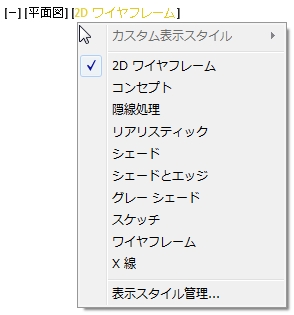
このメニューでは、オートキャド(AutoCAD)の表示スタイルを簡単に変更することが出来ます。
表示スタイルを簡単に変更することが出来る、と言っても、これは主に3次元の作図をしている人が使う設定です。
恐らく2次元の図面を書いている場合には「リアリスティック?何のことやら……」という感じになると思います。
私の場合は、オートキャド(AutoCAD)で3次元モデリングをする機会がないので、あまり使わない機能だと感じています。
このメニューは3次元機能を使う人向けということですね。
■結局使えるのか
こうしてビューポートコントロール機能について項目毎に説明をしてきた訳ですが、この新機能が実際に使えるのか。
これが大きな問題ですよね。
いくら新しい機能が追加されたと言っても、それがあまり実務に直結しない機能であれば、きっと使うことはないですから。
そういう「実際の仕事で使えるのか」という視点で考えた時、ビューポートコントロール機能はあまり使わないという結論に至ります。
もちろんこれは私の個人的な意見ではありますが……
毎日オートキャド(AutoCAD)を使っているプロの意見ですから、それほど的はずれということはないと思います。
作図する図面の種類にもよりますが、大抵の図面では、表示スタイルを何度も切り替えるような操作はしません。
平面図ビューから立面図ビューに切り替える事も、恐らく滅多にはないことと言えるはず。
と言うことで、今までさんざん説明をしてきた機能を「あまり使わない機能です」というのは気が引けますが……
あまり使わない機能であれば、非表示にしておくことをお勧めします。
■ビューポートコントロールの非表示
オートキャド(AutoCAD)がコマンド待ち状態の際に、コマンドラインに「VPCONTRL」と入力して「Enter」を押します。
ここで「0」と入力して「Enter」を押せば設定は完了です。
この設定を変えれば、今までのオートキャド(AutoCAD)と同じような画面構成になります。
要するに「何も変わってない状態」になる訳ですが、全く使わない機能を表示させていても意味がありません。
必要のないモノは省略するという考えで、このサイトでは「ビューポートコントロール」を非表示にする事をお勧めします。





